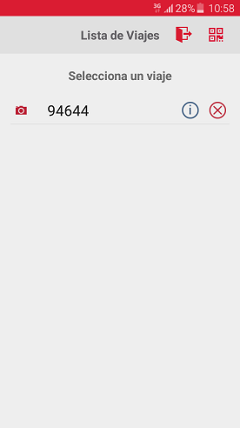Visualizar Datos del Pedido
6. Visualizar Datos del Pedido
Cuando el chofer o transportista escaneé un código QR o seleccione un viaje de su interés en el listado de viajes, se mostrará la pantalla Datos del Viaje.
El chofer o transportista podrá consultar la información de un pedido usando alguno de los siguientes caminos:
- Escanear el código de barras del pedido (Imagen a), esta acción mostrará la pantalla Datos del Pedido que contiene la información detallada del mismo (Imagen b).
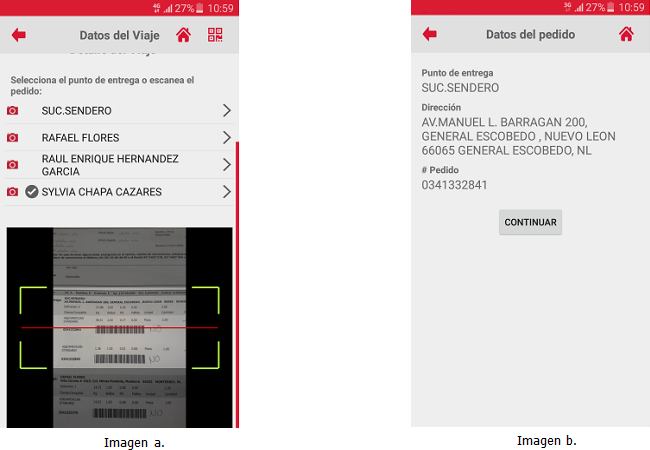
- El otro camino es, presionar el punto de entrega de su interés y esta acción mostrará la pantalla Pedidos asociados al punto de entrega seleccionado.
NOTA: Los tipos de códigos soportados para escanear por el lector implementado en la app son: Aztec, Code_128, Code_39, Codee_93, Codabar, data_matrix, EAN_13 EAN_8, ITF, QR_CODE, UPC_A, UPC_E.
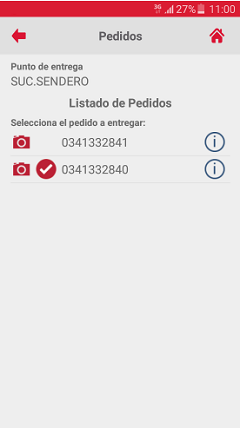
Si el punto de entrega seleccionado cuenta con cita, se mostrarán además de los datos existentes, los siguientes datos (Imagen b):
- Hora estimada de arribo al punto de entrega
- Cita, fecha y hora de la cita
- Kilometraje faltante para llegar al punto de entrega
- Última actualización, fecha y hora en que se actualizó por última vez el kilometraje.
Dichos datos serán mostrados con diferente color, dependiendo de:
- Si en la pantalla Datos del viaje el punto de entrega tiene el icono “Reloj” color verde o amarillo entonces serán color gris.
- Si en la pantalla Datos del viaje el punto de entrega tiene el icono “Reloj” color rojo entonces serán color rojo.
Después el chofer o transportista seleccionará el pedido que desea consultar y esta acción mostrará la pantalla Datos del pedido con la información detallada del mismo.
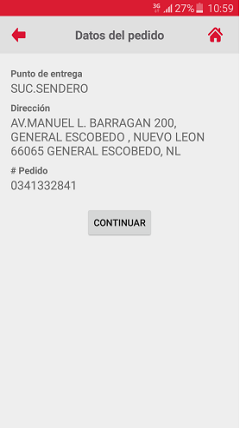
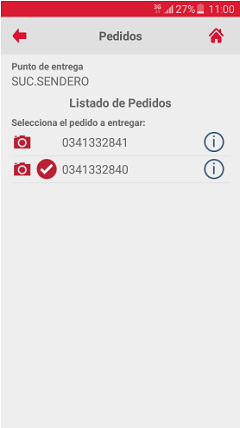
El chofer o transportista podrá regresar a la pantalla Listado de Viajes presionando el icono “Inicio/Home”.